Windows8专业版系统保留分区更新出错怎么办?
windows8专业版系统保留分区更新出错怎么办?由系统之家率先分享!
在各类的系统更新过程中,多少会有一些问题,但是在Win8系统在进行更新的时候,出现提示“无法更新系统的保留分区”这样的问题,据用户回馈来说,出问题的人员还真的不和,归根揭底是什么原因造成的呢,下面就由系统天地小编为大家分析和解决,具体向下看。
Win8系统保留分区更新出错的原因:
分析情况,即然是更新出错,我们可以通过对系统更新记录进行查看(如图所示),发现造成该问题出现的原因是应用商店自动更新出问题造成的。
1:win8系统桌面上——开始菜单(右键)——选择“控制面板”并打开
1、设置—电源--(按住shift键点击重启)--疑难解答--Dell backup and Recovery;
2、系统将会自动检查,看看智能修复选项可以解决这个问题,一旦完成单击Next ;
3、将会看到选择出厂镜像文件或是其他的备份文件中的一个,当然这个地方选择出厂镜像文件,点next下一步;
4、系统将提示备份你的文件,如果需要通过选择选项是的,备份我的个人文件(确保有一个外部备份硬盘),或选择不,抹去我的文件。再点next下一步;
5、到这一步,恢复步骤就完成了,过程大约10-15分钟。
通过以上方法就能够解决Win8系统保留分区更新出错问题了,遇到以上情况,我们可以通过重置Win8系统来解决,重置后的系统将不会再出现该问题!
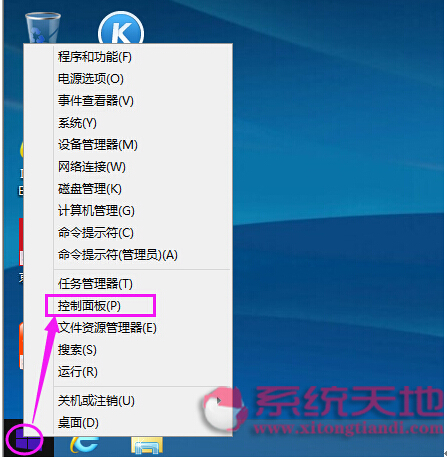
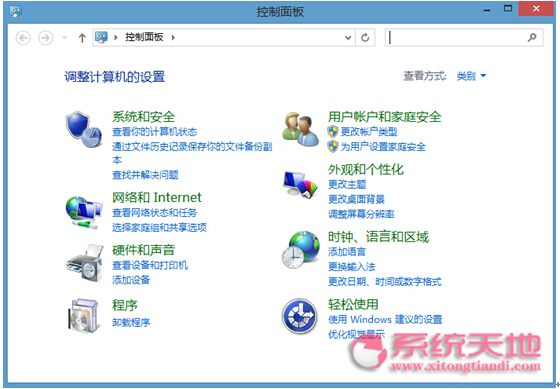

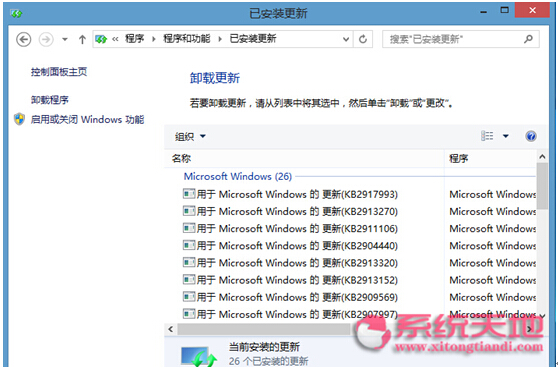









 苏公网安备32032202000432
苏公网安备32032202000432